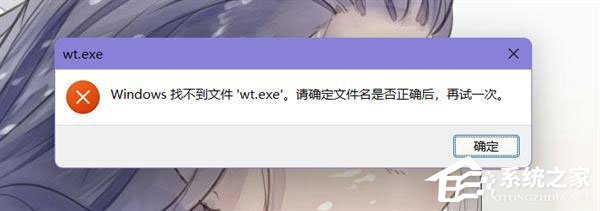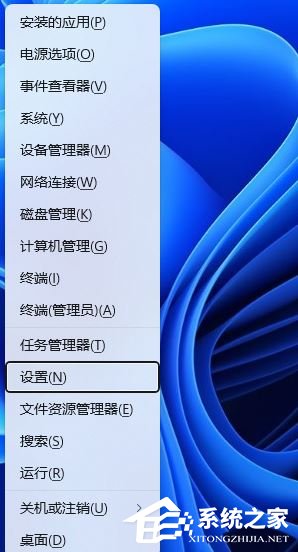在使用最新的win11系统时很多的用户都出现了电脑崩溃的情况也不知道该怎么修复,所以本站就给你们带来了win11电脑崩溃修复方法,还没有解决问题的朋友来学习一下吧。
win11电脑崩溃怎么修复:
方法一:
1、直接按住shif并进行电脑重启,就可以直接跳转到安全模式点击“疑难解答”。
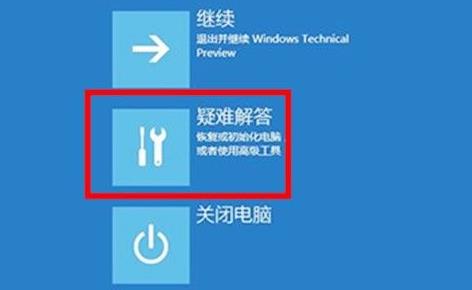
2、点击之后可以看到“恢复电脑”选项,提前备份一下然后开始恢复。

3、然后按住win+x,之后再按a,输入“sfc/scannow”后进行回车,此时就会开始扫描了。

4、然后再次按下“win+r”打开运行输入“systemreset”点击后即可进入,选择“保留我的文件”。

5、在电脑的设置中选择账户,将所有可以同步的设置都全部关闭。

6、最后退出账户就可以点击“更新和安全”选择恢复高级启动了。

方法二:
1、如果我们使用高级启动选项也无法解决崩溃问题,那可能就是崩溃导致系统文件损坏了。
2、这样的话就只能重装系统来解决了。【最新版的win11下载】
3、本站提供的系统拥有很强的稳定性,不容易会出现上述崩溃问题。

以上就是win11电脑崩溃修复方法,修复完成之后重启就可以使用了,想知道更多相关教程还可以收藏橙子系统。
本文收集自网络,由本站搜集发布,本站不承担相应法律责任。如您发现有涉嫌抄袭侵权的内容,请联系本站核实处理。如需转载,请注明文章来源。
© 版权声明
THE END